
时间:2020-07-07 00:49:26 来源:www.win10xitong.com 作者:win10
总是看见有些用户遇到了win10启动太慢如何优化问题后就手足无措,新手用户往往在遇到win10启动太慢如何优化情况的时候就束手无策了,不知道如何是好,那我们可不可以自己独立解决呢?我们可以参考这样的方法:1、桌面右键单击电脑,打开属性,然后选择"高级系统设置";2、在出现的系统属性“高级”项,在“启动和故障恢复”那里,点击"设置"就彻底解决了。好了,下面就由小编带来详细处理win10启动太慢如何优化的处理要领。
操作步骤:
1、桌面右键单击电脑,打开属性,然后选择"高级系统设置";
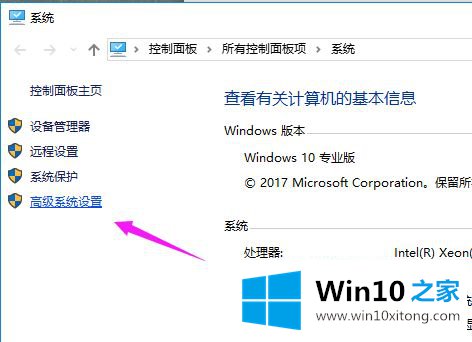
2、在出现的系统属性“高级”项,在“启动和故障恢复”那里,点击"设置";
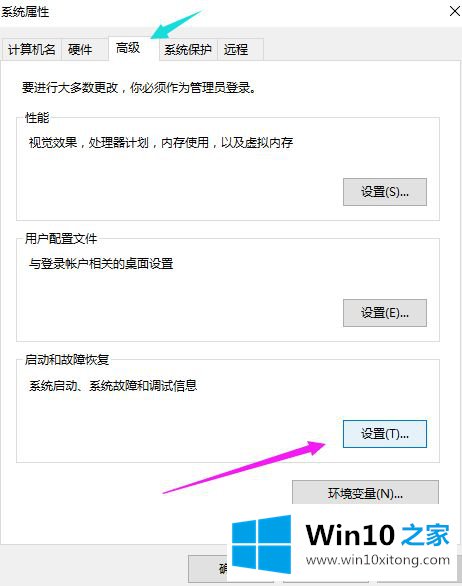
3、在出来的系统启动,默认操作系统那里,选择当前系统,然后把所有带勾的去掉之后,点击确定;
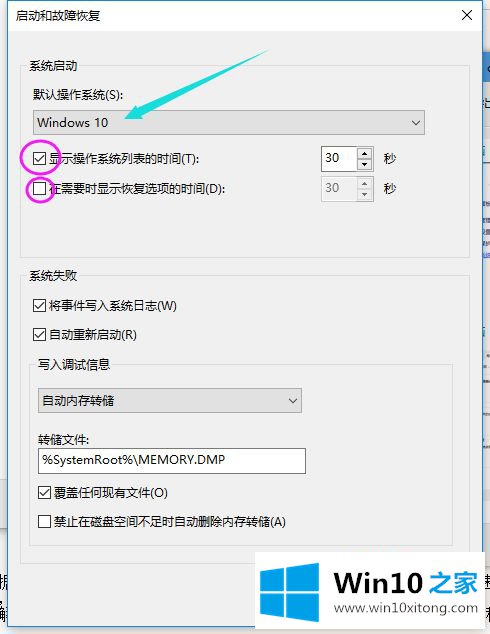
4、运行"msconfig",系统配置;
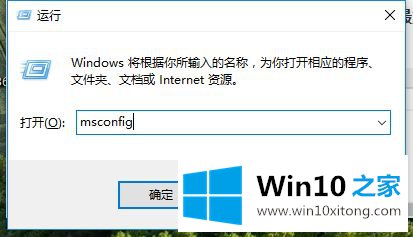
5、在系统配置"常规"项,勾上选项.然后点击"引导";
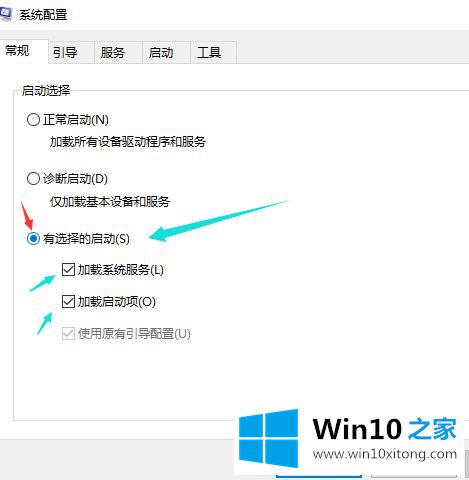
6、点击"高级选项",然后勾上"处理器个数",点击下拉箭头,选择最大的数字,然后确定。
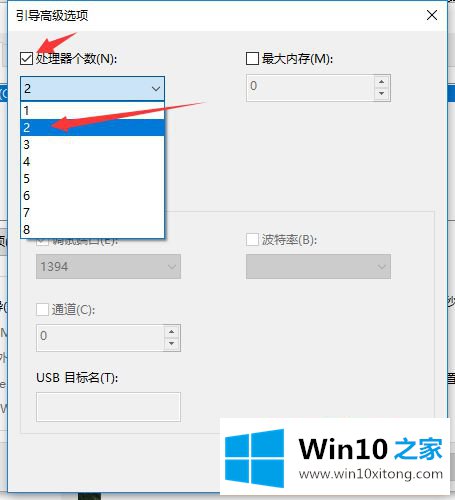
以上就是win10启动太慢如何优化的详细步骤,有需要的用户们可以按照上面的方法来进行操作即可。
今天的文章中我们就是说了关于win10启动太慢如何优化的处理要领,以上的文章如果对你的问题有所帮助,希望对本站多多支持。